要回答这个问题,我们首先来看看通道里有什么。下面请亲们跟着我来操作,一起去看看通道中有什么。
ps通道是什么呢?
要回答这个问题,我们首先来看看通道里有什么。下面请亲们跟着我来操作,一起去看看通道中有什么。(下面的操作都以RGB模式为例说明通道的实质。实际上不同色彩模式的通道实质虽然一样,但其具体的与颜色的对应关系不同。)
1.通道中有什么
通道里有什么?很多初学者打开图像单击通道,看到的都是一些灰色图像。那是否说通道里有的就是灰色图?我们说,这还不是最本质的答案。
案例1:通道里有什么
步骤:
(1)在PS中打开素材,然后在“窗口”菜单中选择“通道”命令,将通道面板显示出来。这个时候,我们看到的图像是一张漂亮的多彩的风景,通道面板中显示有同时处于激活状态的4个通道,RGB、红、绿、蓝。如图1。


图1
(2)用鼠标分别单击通道面板中的红、绿、蓝通道,可以看到图像变成了明暗不同的灰色图像。



图2
(3)现在单击红通道,回到红色通道中。然后带着问题“图中最亮的颜色是哪儿?它对应原来彩色图像中的是哪里”,反复单击红通道、RGB通道,在灰色图像与彩色图像中进行多次切换。说出你的答案,是否是“红通道中最白、最亮色的部位就是彩色图中红色树叶、亮黄色树叶(RGB模式中,黄色是由红色与绿色组成的)”?如图3所示。

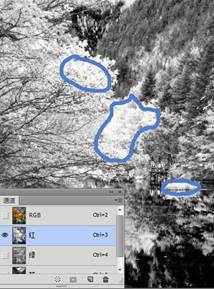
图3
同理,可以分别对应查看绿色通道中最亮、最白的部分恰好对应彩色图像中明亮的黄色、鹅黄色树叶和明亮的天空(青色的天空由绿色与蓝色组成),蓝色通道中最亮、最白的部分恰好对应彩色图像中的亮蓝色的天空、泛白的岩壁、青色的天空。如图4、图5所示。

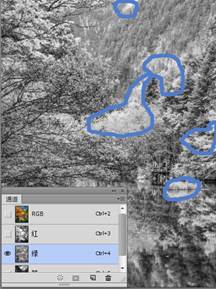
图4

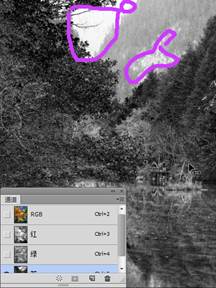
图5
(4)到这里,心里大致知道一点通道似乎与图像颜色有关。但具体是什么关系的,大家还不够明确。下面我们继续。
单击RGB通道,然后回到图层面板新建一个图层1,并设置前景色为纯红色R255 G0 B0。如图6所示。
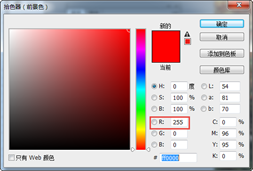

图6
(5)选择画笔工具,设置画笔的硬度、不透明度、流量参数均为100%,然后在图层1中随意绘制一笔,如图7所示。然后回到通道面板中,分别单击红、绿、蓝通道,可以看到通道变了,通道中出现一个白色的图形,而绿、蓝通道中出现了黑色图形。如图8所示。

图7



图8
为什么红色通道是白色的,其他两个通道是黑色的呢?回头看看我们前景色的色值R255 G0 B0,红色是255,绿色和蓝色都是0。0表示没有颜色,所以绿、蓝通道就是黑色。而255是RGB模式中单色的最大值,因此用白色表示。

图9



图10
我们设置的颜色红128,绿128,蓝0。128是单色0到255数值范围的一半,所以红绿通道显示为亮度50%的灰色,蓝色通道显示为黑色。
(7)返回RGB通道,删除图层1上绘制的图像。设置前景色为R50 G200 B100,在图层1上另任意绘制一个图像,通道显示为图11所示。



图11
可以看出因为200>100>50,所以绿色通道中图像比蓝色通道的亮,蓝色通道又比红色通道亮。
通道中有什么呢?到现在,我们就肯定知道了,“哦,通道里有的就是各种数值的颜色信息”。并且,通道用灰色的亮度来表示颜色数值大小。
明白了这点,我们就可以继续往下了。
由于篇幅原因,请看下一节内容







